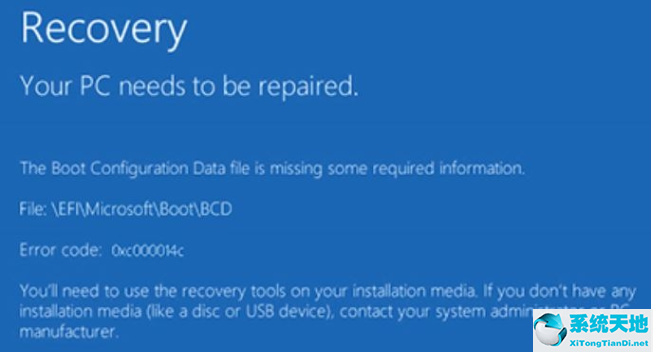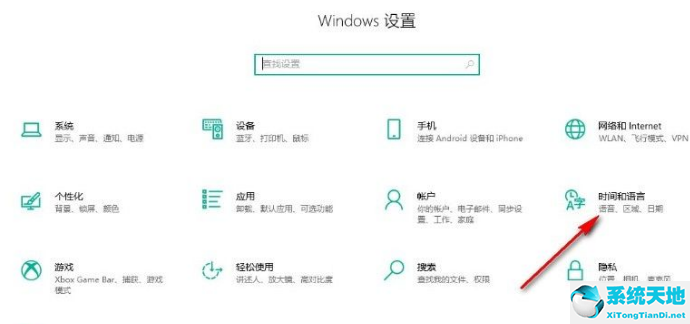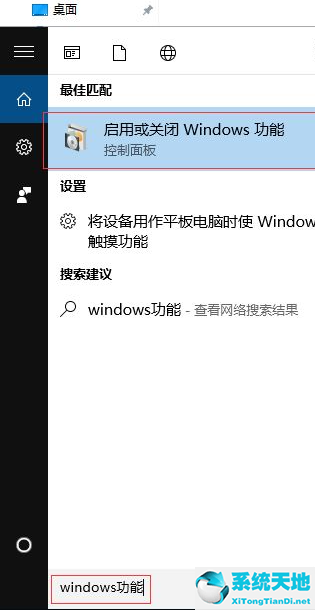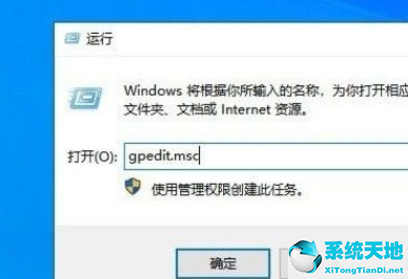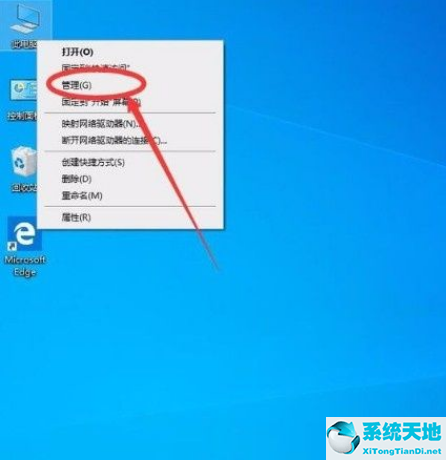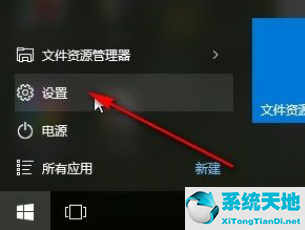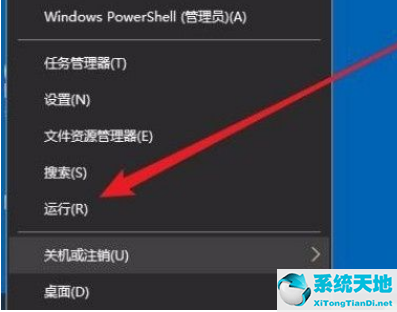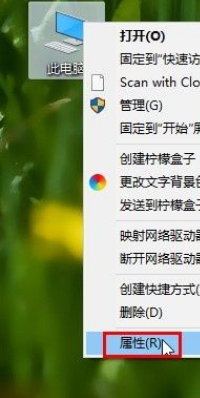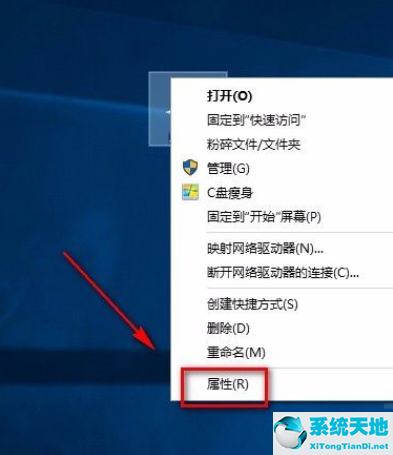相信很多用户都遇到过运行程序时需要获取管理员权限的情况。在这种情况下,用户需要以管理员身份运行程序。如果每次都这样做很麻烦,我们可以将程序默认设置为以管理员身份运行。
这将自动以管理员身份运行该程序。
该方法包括以下步骤
1.首先,第一步是在桌面上找到您想要设置为默认以管理员身份运行的程序图标,然后用鼠标右键单击它。
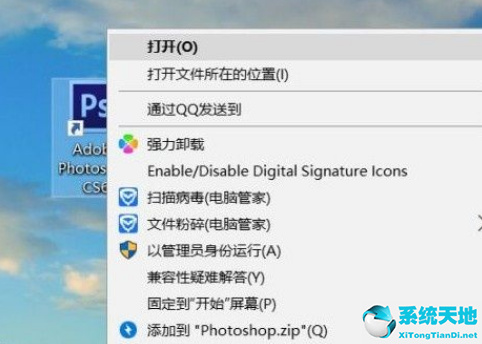
2.单击鼠标右键,在下一步出现的菜单列表中,我们将找到属性选项。点击后,我们可以进入程序的属性设置界面。
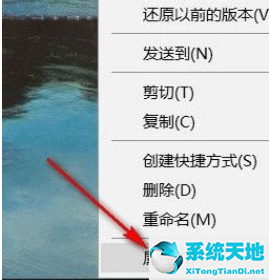
3.接下来进入程序的数据设置界面后,找到顶部的兼容性选项卡,点击切换到兼容性选项卡界面。
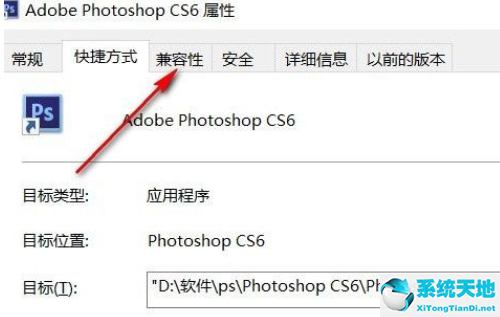
4.之后,我们可以在兼容性设置界面中看到“以管理员身份运行此程序”的功能选项,找到后需要勾选。
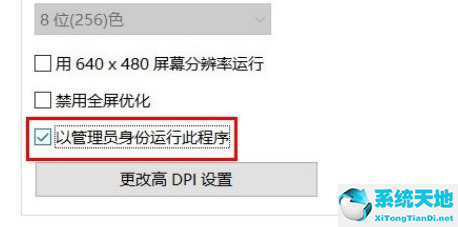
5.选中该选项后,单击下面的“确定”按钮保存设置,然后单击运行该程序,默认情况下该程序以管理员身份运行。
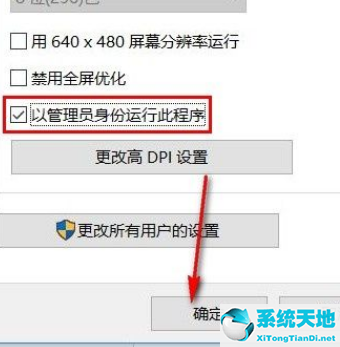
以上就是边肖今天给大家分享的以管理员身份使用win10系统时设置默认运行程序的具体操作方法。有需要的朋友赶紧试试这个方法,希望这篇教程能帮到你。